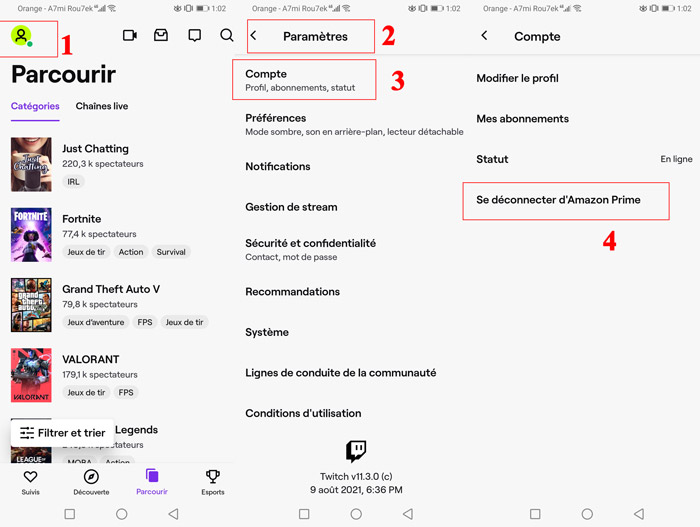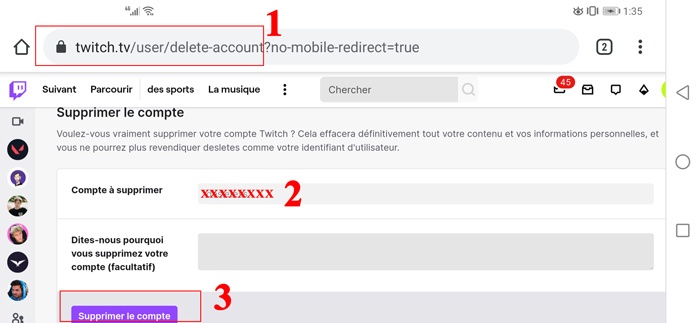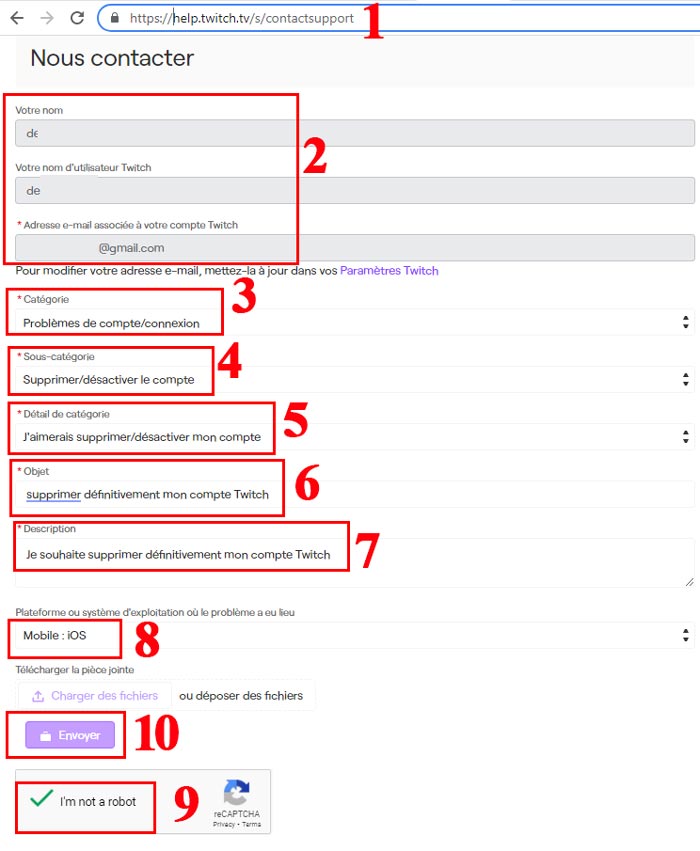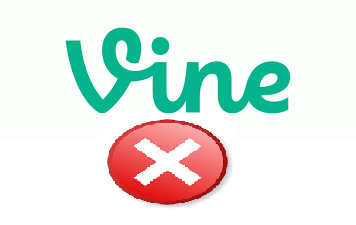Vous ne voulez plus de votre compte Twitch ! Vous souhaitez supprimer le compte Twitch et le dissocier d’Amazon Prime !
L’application Twitch Android ou sur iPhone ne vous permet pas la fermeture du compte !
Lisez cet article et supprimez définitivement le compte Twitch sur ordinateur, sur l’application Android et sur iPhone.
Twitch est une plateforme de diffusion et de jouer en ligne de jeux vidéo. Comme c’est aussi une filiale d’Amazon, Twitch permet aussi d’associer le compte à Amazon Prime et bénéficier des avantages de cet abonnement sur l’application.
Par contre, si vous n’avez plus d’humeur pour continuer à jouer et diffuser en ligne, alors vous allez certainement penser à supprimer le compte définitivement. Cependant, en allant sur les paramètres du compte, c’est seulement l’option « Désactiver le compte Twitch qui est possible. En effet, la suppression du compte Twitch ne se fait pas par un bouton, mais en suivant toute une démarche, à partir de votre iPhone, votre téléphone Android, ou votre ordinateur.
Avant de supprimer le compte, comment le déconnecter d’Amazon Prime sur Twitch ?
Il n’est pas nécessaire de supprimer le compte ou l’abonnement Amazon Prime pour le dissocier de Twitch. Il suffira seulement de se déconnecter de Prime sur ce dernier. Pour le faire :
- À partir de votre ordinateur : Icône de profil > Paramètres > Prime Gaming > Se déconnecter.
- À partir de l’application mobile Twitch (Android ou iPhone) : Icône de profil (en haut à gauche) > Paramètres du compte > Compte > Se déconnecter d’Amazon Prime.
Comment supprimer le compte Twitch sur iPhone, Android ou PC ?
Si vous utilisez votre téléphone Android, votre iPhone ou votre PC, la démarche est toujours la même. En effet, il n’y a pas de bouton pour supprimer définitivement le compte Twitch, par contre, suivez cette démarche :
- Utilisez tout d’abord le navigateur web (Chrome ou autre) et non pas l’application Twitch.
- Connectez-vous à votre compte. Vérifiez le code reçu par email si c’est demandé.
- Cliquez sur ce lien de suppression directe : https://www.twitch.tv/user/delete_account.
- Ensuite, vérifiez que le nom du profil Twitch à supprimer est correct. Puis, rédigez sur la raison pour laquelle vous voulez vous désinscrire de Twitch.
- Appuyez sur « Supprimer le compte ».
Supprimer un compte Twitch inaccessible, bloqué, piraté ou perdu :
Cette démarche est aussi très simple, à condition que vous connaissiez le nom de profil et d’utilisateur de votre compte à supprimer.
Ensuite, suivez ces étapes :
- Visitez le lien https://help.twitch.tv/s/contactsupport, pour accéder à l’assistance de Twitch via le formulaire de contact.
- Insérez les données correctes du compte : Nom, Nom d’utilisateur et adresse email.
- Dans « Catégorie« , spécifiez « Problème de compte/connexion« .
- Dans « Sous-catégorie« , spécifiez « Supprimer/désactiver le compte« .
- Comme détail, choisissez « J’aimerai supprimer/désactiver le compte« .
- Écrivez dans « Objet » : « supprimer définitivement mon compte Twitch« .
- Décrivez bien votre demande.
- Sélectionnez la nature de l’appareil sur lequel vous utilisez Twitch.
- Cochez « Je ne suis pas un robot » et envoyez le formulaire.
Comment contacter le Service Client Twitch ?
Vous avez deux possibilités pour contacter le Service Client de Twitch :
- Envoyer un email à l’adresse support@twitch.tv.
- Remplir correctement le formulaire de contact et l’envoyer à l’assistance Twitch : https://help.twitch.tv/s/contactsupport.
- Vous devez être connecté à votre compte sur le navigateur web, avant de cliquer sur le lien. Si vous ne l’êtes pas, alors insérez votre adresse email et votre nom de profil ou d’utilisateur Twitch.
- Choisissez la catégorie de votre demande : achat, application Twitch (iOS, Android, PC), ou bien problème de connexion ou de compte.
- Sélectionnez le système d’exploitation que vous utilisez pour Twitch (Windows, iOS, Android, PS4, PS5, Xbox…)
- Attachez une capture d’écran sur votre problème.
- Cochez « Je ne suis pas un robot.
- Envoyez le formulaire.